Windows 8.1のサポートが2023年1月10日に終了|対策やWin 10にアップグレード方法を解説
更新日時 : 2023-01-18 18:42

パソコンを動かすのに無くてはならないOS。そのOSの一つであるWindows 8.1のサポートが終了しました。
OSのサポート終了後はアップデートが行われなくなるので、種々の問題が予想されます。Windows 8.1のサポート終了でパソコンを使い続けるとどうなるのか、気になっている方も多いでしょう。
そこで、この記事ではWindows 8.1のサポート終了に関して、サポート終了後はどうなるのか。サポート終了の対策として、どうするのが正解なのか、解説していきます。

Windows 10へのアップグレードについても解説するので、この記事を読めば安心してパソコンを使う方法が分かります!
目次
Windows 8.1のサポート終了時期はいつ?

Windows 8.1は、2023年1月10日にサポート終了しました。通常版と同様、Windows 8.1 Proに関しても、2023年1月10日にサポート終了となります。
Windows 8.1のパソコンを使っている方はすでにパソコン起動時に通知が出ているはずなので、サポート終了にお気づきになった方も多いでしょう。
Windows OSはサポート期間が決まっていて、最低5年間のメインストリームサポートと最低5年間の延長サポートで、合計10年間が最低サポート期間です。
Windows 8.1は2023年1月10日をもって延長サポートも終了し、以後はサポートが行われなくなります。

パソコンの購入を検討している方は、材料不足や円安の影響でいざ購入となっても在庫がない可能性があるので、お買い替えはお早めに!
Windows 8.1のサポートが終了するとどうなる?
Windows 8.1のサポートが終了すると、それ以後はマイクロソフトによるOSのアップデートが行われなくなります。
マイクロソフトからのサポート終了メッセージには感謝の文言もあるので、サポート終了後はパソコンが使えなくなるのか、という不安もあるかもしれません。
しかし、サポートが終了するからといって、直ちにそのパソコンが使えなくなる、という訳ではありません。
サポート終了後は脆弱性によるリスクが高くなる

サポート終了後にパソコンが使えなくなる訳ではありませんが、それはパソコンを問題なく使い続けることができる、ということではありません。
サポート終了後はアップデートが行われなくなるので、それ以後はパソコンの脆弱性によるリスクが高くなるという無視できない問題が発生します。
Windowsで頻繁に行われるアップデートの大半は、脆弱性への対処です。
Windows 8.1を長期間利用していた方なら、頻繁にアップデートしていたのだからもう脆弱性など残っていないのでは?と思ってしまうかもしれません。ですが、脆弱性は完全に無くすことが難しく、次々と新たな脆弱性が発見されていくのが実情です。
この脆弱性を放っておくと、外部からの攻撃を受けたり、ウイルスに感染するリスクが非常に高くなります。
具体的には、パソコン内に保存している個人情報が詐欺業者などに流出してしまったり、ネットバンキングのアクセス情報を盗みとられ、不正に預金を引き出されるリスクがあります。
法人の場合なら、顧客情報や社内の機密情報などが、流出してしまうリスクがあります。

Windows 8.1のサポート終了後にパソコンを使い続けるのは危険なので、対策が必要です!
Windows 8.1のサポート終了後はどうするのが正解?

Windows 8.1のサポート終了後は、以下いずれかの対処が必要になります。
Windows 8.1のサポートが終了しても、OSをWindows 10にアップグレードしておけば、その後も安心してパソコンを利用し続けることができます。
ただし、Windows 10の利用にはシステム要件があるので、お使いのパソコンが条件を満たしているか、確認する必要があります。
- プロセッサ:1GHz 以上のプロセッサまたは SoC
- RAM:1GB (32 ビット) または2GB (64ビット)
- ハード ディスクの空き容量:16GB (32ビットOS) または 20GB (64ビットOS)
- グラフィックス カード:DirectX9以上および WDDM1.0ドライバー
- ディスプレイ:800×600
もしお使いのパソコンが上記システム要件を満たしていない場合は、OSを更新するためにパソコン自体を買い替える必要があります。
パソコンの型が古く、起動が遅いなど性能に不満を感じているケースも、この機会にWindows 10、Windows 11搭載の新しいパソコンに買い替えを検討すると良いでしょう。
OSのアップグレードとパソコン買い替えはどちらが良い?

金銭的に安くなるのは、Windows OSのアップグレードです。Windows 10のライセンスをマイクロソフトの公式ページで購入すると、19,360円(税込)になります。
Windows 10、Windows 11搭載のパソコンを新規購入する場合、求めるスペックによって価格が異なってきます。
金銭的な支出に差があるので、性能に不満を感じていないなら、Windows 10へのアップグレードしても良いかもしれません。
しかし、パソコンの使用開始から5年以上たっていたり、動作が重いというような症状が出ているのなら、パソコンの買い替えがおすすめです。パソコンの寿命は、一般的に5年と言われています。
OSをアップグレードした後にすぐパソコンが壊れてしまったり、スペック自体が物足りなくなって結局買い替えとなった場合、ライセンス代が無駄になるのは厳しいです。
OSをアップグレードするか、最新OSのものに買い替えるかは、今のパソコンをこの先数年は使い続けられそうか考えて、判断すると良いでしょう。

最後に発売されたWindows 8.1搭載パソコンは2015年頃なので、基本的には買い替えることをおすすめします!
Windows 10とWindows 11はどちらが良い?

Windowsのバージョンは数字が大きいほど新しいので、最新バージョンはWindows 11になります。
Windows 10とWindows 11のサポート終了時期はまだ未定ですが、11の方が長く使い続けられるのは、ほぼ間違いないでしょう。
ただ、全てのソフトウェアやアプリがWindows 11に対応しているとは限りません。
特に、特定のソフトウェアを動かすためにWindows 8.1を使用していたという方や、業務に必要な特殊なソフトウェアを使っているという方は、そのソフトウェアがWindows 11に対応していない可能性があるので注意が必要です。
現状ではWindows 10からWindows 11へは無償でアップグレードが可能です。また、アップグレードで問題が発生したら、Windows10に戻すことも可能になっています。
使っているソフトウェアがWindows 11に対応していない、Windows 11で動くか不安なソフトウェアを使っている、という方は、Windows 10の導入を検討してみてはいかがでしょうか。
Windows 8.1をWindows 10にアップグレードする方法

Windows 8.1をWindows 10にアップグレードするには、まず使っているパソコンがWindows 10のシステム要件を満たしているか、確認する必要があります。
- プロセッサ: 1 GHz 以上のプロセッサまたは SoC
- RAM: 1 GB (32 ビット) または 2 GB (64 ビット)
- ハード ディスクの空き容量:16 GB (32 ビット OS) または 20 GB (64 ビット OS)
- グラフィックス カード: DirectX 9 以上および WDDM 1.0 ドライバー
- ディスプレイ: 800 x 600
ハードディスクの空き容量が足りないというケースなら、不要な動画やアプリの削除などで容量を確保できます。
しかし、プロセッサやRAMが足りないケースでは、そのパソコンではWindows 10へのアップグレードができません。
この場合は、引き続きパソコンを利用したいなら、パソコン自体を買い替える必要があります。Windows 8.1のシステム情報は以下の手順で確認できます。
1.左下のWindowsマークを右クリックすると、「コントロールパネル」があるのでクリック。
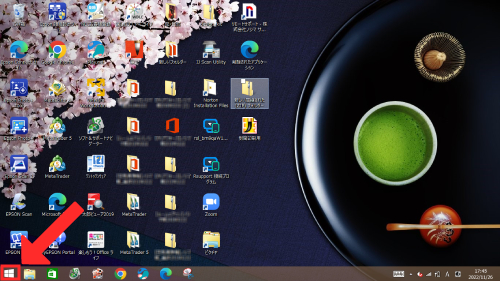
2.「システムとセキュリティ」をクリック。
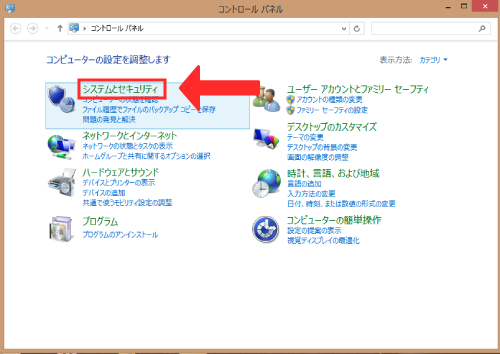
3.「管理ツール」をクリック。
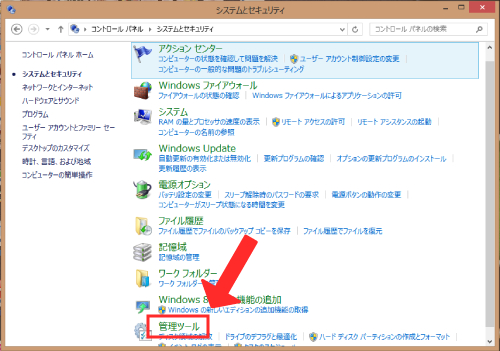
4.「システム情報」をクリックすると以下のように確認できます。

システム要件を満たしているのが確認できたら、次は、Windows 8.1が最新バージョンになっているか、以下の手順で確認しましょう。
1.左下のWindowsマークを右クリックすると、「コントロールパネル」があるのでクリック。
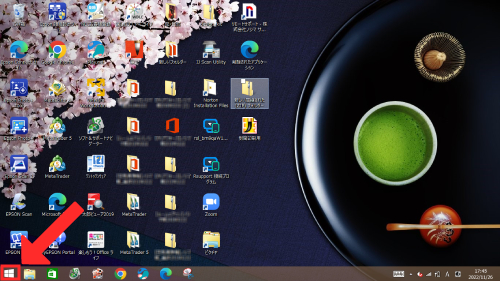
2.「システムとセキュリティ」をクリック。
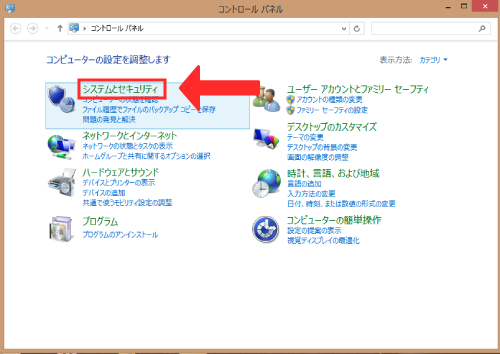
3.「Windows Update」をクリック。
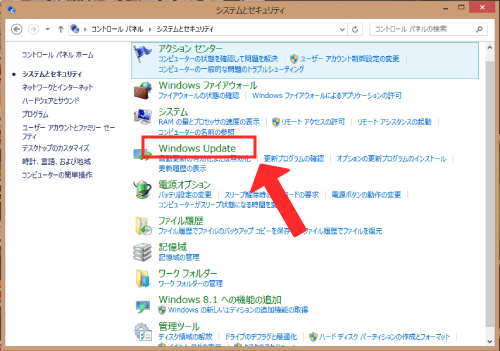
4.Windows 10にアップグレードするには、Windows8.1が最新になっている必要があるので、もし最新でないなら、アップデートを実行し、Windows 8.1を最新にする。
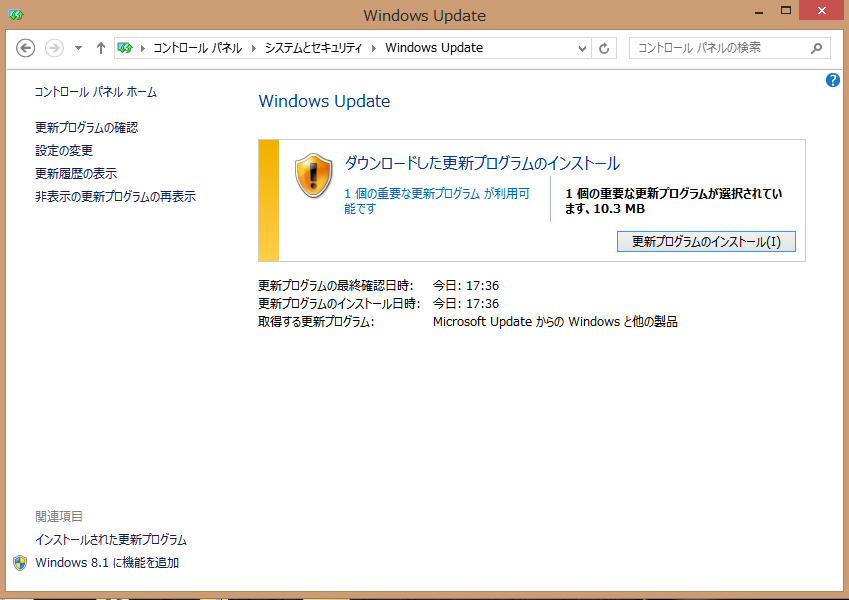
パソコンでWindows 10を利用する準備が整ったら、Windows 10のライセンスを購入します。
Windows 10登場から1年間は無償でのアップグレードが可能だったのですが、残念ながらこの期間はもう終了しています。ライセンスにはエディションがあるので、必要なものを選んでください。
| ライセンスの種類 | 用途 |
|---|---|
| Windows 10 Home | 主に個人・家庭用向け。基本的にはHomeを購入すれば問題なし。 |
| Windows 10 Pro | 主に中小企業向け。 |
| Windows 10 Pro for Workstations | 主に大企業向け。 |
ライセンスを購入したら、あとはデータをダウンロードし、案内に従ってアップグレードを実行していきましょう。
USBメモリを使ってWindows 10にアップグレードする場合は、パソコンにUSBを差し込み、表示される指示に従ってアップグレードを行います。

いずれの方法にしても、アップグレードを行う際はデータのバックアップを取ることを忘れないようにしましょう!
まとめ:パソコンが古くなっているなら買い替えがおすすめ

Windows 8.1は、2023年1月10日にサポートが終了しました。
サポート終了後はアップデートが行われなくなるので、脆弱性のリスクから、対策が必要です。
パソコンを継続して利用したいならWindows 10へのアップグレードも可能ですが、この機会にパソコンを最新OS搭載のものに買い替えるのもおすすめです。
SSD搭載のパソコンであれば起動もスムーズです。持ち運び用のモバイルパソコンなども進化していて、軽量かつハイスペックなものも出てきています。
利用シーンに合わせてパソコンを選びなおせば、この先何年間も安心かつ満足感をもってパソコンの利用ができます。
Windows 8.1終了で不安な方、パソコン自体に不満を感じている方は、ノジマにてパソコン買い替えを検討してみください。

ノジマでは、メーカー販売員がいないので、メーカーに忖度なくお客様にあったパソコンをおすすめいたします!
メディア(家電小ネタ帳®)に関するお問い合わせ
お問い合わせ人気記事ランキング
-
1位

【発売日決定】Nintendo Switch 2 値段や予約開始日、何が違うかを性能比較
-
2位

VAIO 最新ノートパソコン実機レビュー|使ってわかった評判とおすすめ機種
-
3位

ソニーがPS5 Pro発表!発売日やスペック、違いを解説
-
4位

加湿器の効果とは?冬に加湿が必要なワケとおすすめの置き場所を解説
-
5位

【最新】iPhone 16e 発売開始!無印iPhone16やSE3と徹底比較
関連記事
-
 2025.4.4
2025.4.4VAIO 最新ノートパソコン実機レビュー|使ってわか...
-
 2025.3.28
2025.3.28【Lenovo】IdeaPad Slim 5i Ge...
-
 2024.7.31
2024.7.31【図説】Excel(エクセル)をPDF変換する方法|...
-
 2024.5.15
2024.5.15【発売開始】新型iPad Pro 11/13インチの...
-
 2024.5.15
2024.5.15【発売開始】新型iPad Air 11/13インチの...
-
 2024.4.8
2024.4.8【図説】 Excel(エクセル)グラフの作り方|円グ...
-
 2024.4.5
2024.4.5見やすいExcelの表の作り方|枠の作成方法や自動計...
-
 2024.3.21
2024.3.21【図説】 Excel(エクセル)での文字数カウント方...
-
 2025.1.21
2025.1.21現役販売員がおすすめ!ノートパソコン17選【2025...
-
 2024.3.8
2024.3.8パソコンの種類や選び方をわかりやすく解説!
-
 2024.3.17
2024.3.17M3チップ搭載の新型「MacBook Air」が発表...
-
 2025.3.21
2025.3.21【2025年】大学生におすすめのパソコン14選!文系...
-
 2024.11.12
2024.11.12エクセルで「0」を表示しない方法を解説!表示する方法...
-
 2024.11.12
2024.11.12【図説】Excel(エクセル)四捨五入の設定方法|関...
-
 2024.11.12
2024.11.12【図説】Excel(エクセル)の掛け算を解説!まとめ...
-
 2024.11.12
2024.11.12【図説】Excel(エクセル)の標準偏差の求め方|グ...
-
 2023.12.25
2023.12.25スプレッドシートにプルダウンリストを作成する方法をわ...
-
 2025.1.2
2025.1.2【2025年】格安ノートパソコンのおすすめ7選|価格...
-
 2025.1.21
2025.1.21HPノートパソコンのおすすめ6選【2025】用途別に...
-
 2024.11.12
2024.11.12Excel(エクセル)のVLOOKUP関数の使い方!...
-
 2024.12.17
2024.12.17Dellノートパソコンのおすすめ6選【2025年】I...
-
 2025.2.1
2025.2.1Excel(エクセル)のCOUNTIF関数の使い方!...
-
 2024.11.12
2024.11.12Windows10のスクリーンショットのやり方|範囲...
-
 2024.11.12
2024.11.12【初心者必見】Discord(ディスコード)とは?特...
-
 2023.9.23
2023.9.23Zoom(ズーム)のダウンロード・インストール方法|...
-
 2023.9.29
2023.9.29パソコンの下取りを7社で比較!相場や注意点なども解説
-
 2023.8.24
2023.8.24スプレッドシートの行・列を固定する方法|ウィンドウ枠...
-
 2023.6.19
2023.6.19LIFEBOOK AHシリーズ「FMVA58H2LN...
-
 2024.12.17
2024.12.17【2025年】MacBookのおすすめ機種をご紹介|...
-
 2024.12.13
2024.12.13パソコンの処分方法を解説!PCのデータ消去や廃棄・回...










